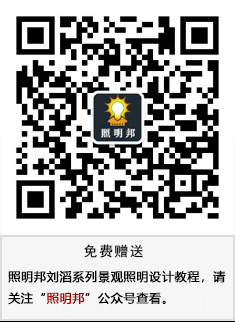-
07月04日
-

亲爱的朋友,我是刘滔,我的QQ是2321163128,目前就职于长沙引航灯照明设计,在照明行业就职有七八年了,这些年我一直从事照明设计,在“灯都”中山古镇呆了不少年,去过设计之都的深圳,也在照明工程工地驻扎过,在这过程中我得不少同行高手前辈的指点,但同时这也是一个长期积累的过程,曾经的我面对工作中的问题也常常感觉心有余而力不足,我深深地知道,在学习成长的路上,一个人行走是多么地痛苦,所以我希望在这个过程中有更多志同道合的朋友、同行伴随我一起前进,共同进步!
我也会每天分享照明设计、亮化工程、电气设计等方面的知识,以及我在工作中遇到的各种问题及解决方法,欢迎加我QQ:2321163128
这次的教程是PS夜景照明亮化设计教程,实例对象是一栋国外的酒店。

做之前我想说以我个人经验我认为亮化设计除了对软件技巧的掌握,更需要有设计思维。
软件技巧解决的是具体如何操作,设计思维解决的为什么这么做,如何去思考。
不过这个教程主要讲解的是技巧方面,设计思维不过多讨论。
这些年我在各公司教的新手有二十来个,为了尽快教会他们,我发现把做图步骤进行分解,给他们理清一个思路,这样他们就能比较快的掌握。
做图步骤过程:
分析——画面处理——打光——环境处理——检查与确认
第一步:分析
关键字:此建筑为星级酒店,脑海里出现的关键字:高档,大气,温馨
照明方式:要营造这样的氛围肯定不能使用动态彩色跑动画等效果,所以会局部投光、泛光、洗墙、其它方式局部点缀为主,这几种照明方式的配合也比较容易营造高端大气的氛围。
色温确定:使用黄光、暖白光为主色调
第二步:画面处理
分析完毕,接下来进行画面的处理,画面处理主要分为两部分:补图与分层。这项目图面还比较工整,所以主要讲解分层。
(这里操作步骤主要考虑到刚接触PS的同学,相信高手看一眼就知道怎么操作了)
1.打开文件
双击打开软件photoshop CC,依序点击软件菜单栏“文件>打开”快捷键为(ctrl+o或在界面空白处双击鼠标左键),选择载入“酒店源文件”里的“酒店.jpg”效果图。(如图1)
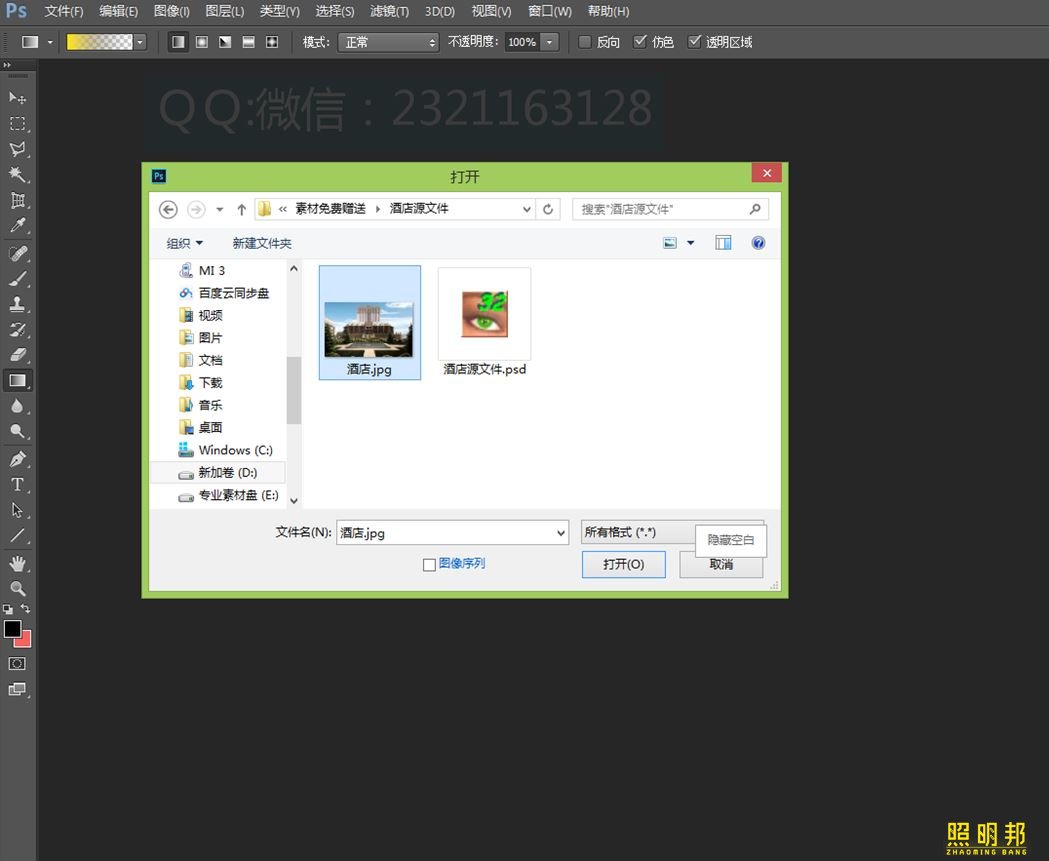
2.复制背景图层
点选图层窗口的“背景”图层,点右键选“复制图层”或者依序点击软件菜单栏“图层>复制图层”来创建多一个背景副本以备后面步骤会用到。此方法适用于任何图层。
复制图层快捷键为(ctrl+J)

3、降低画面明度
知识点,降低画面明度的工具有很多,可以依个人喜好决定,如
1、色相/饱和度(ctrl+u)
2、曲线(ctrl+m)
3、色阶(ctrl+L)
4、亮化/对比度(无快捷键,菜单——图像——调整——亮度/对比度找到,也可以自定义快捷键)
这里我使用曲线:

个人不喜欢一次压到直接在上面打光时的那种黑,喜欢一步步压暗,第一次压黑是为了抠图画面不那刺眼,当然有些地方太黑看不清的时候也要直接使用白天的图来抠。
四、分层
分层可以将图面先大体分为天空、建筑、地面三个部分——
抠图工具可使用钢笔工具(快捷键P)或套索工具(快捷键L)

抠完这三部分之后再分别对建筑和地面的元素进行分层:此图为例,建筑部分有窗户、柱子、不同立面的墙面等等。地面部分有水体、路面、树木等元素。
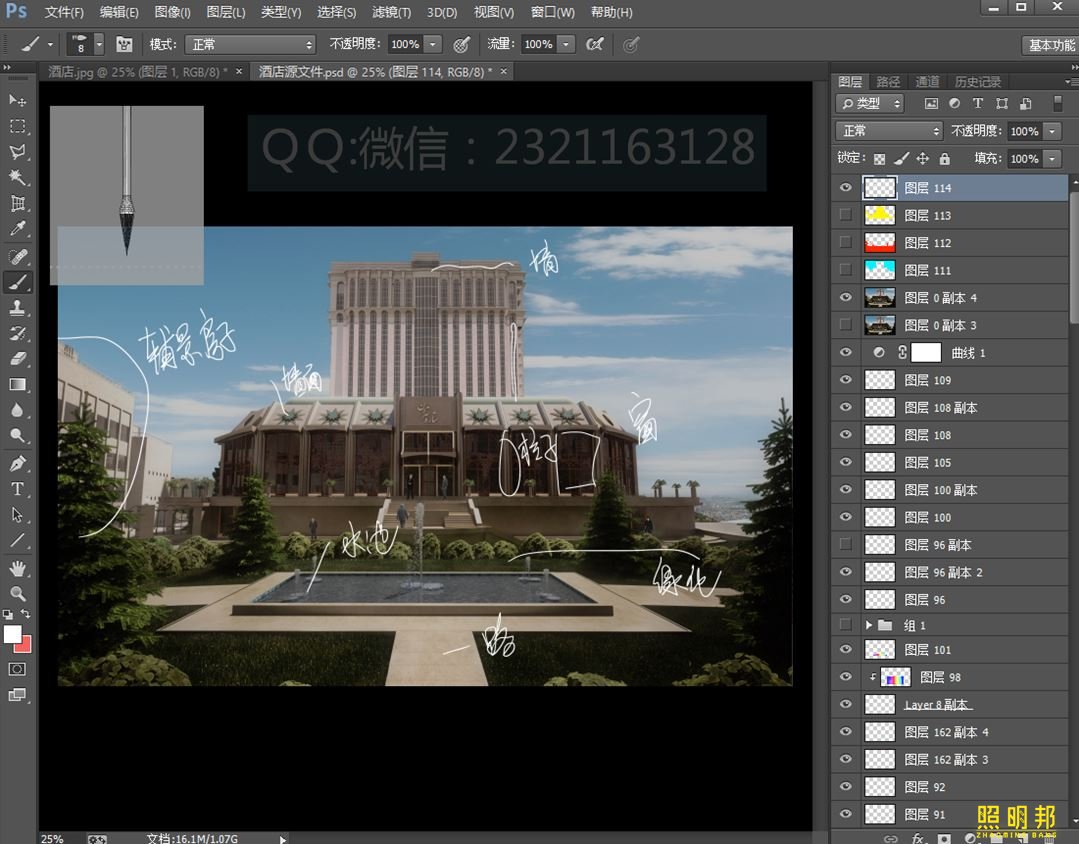
在分层的过程中,请思考哪些地方可以打光,哪些地方可以放灯,使用什么灯具合适等问题,所以我一直不鼓励新手边做图边听音乐,一心不能二用。
而对熟手来说又是没问题的,像一些平常做法的设计基本上他们拿到手就知道怎么做了,不需要过多思考。这往往是新手做不到的,却也学着熟手的样子耳朵塞着耳机做图——

注意,往往不是场景中所有元素都需要抠出来,而是会受到灯光影响的区域,或者白天晚上效果相差过大的区域。
第三步:打光
打光之前我先对场景的元素进行第二次压暗,主要是亮度过高的元素,同时将天空替换。
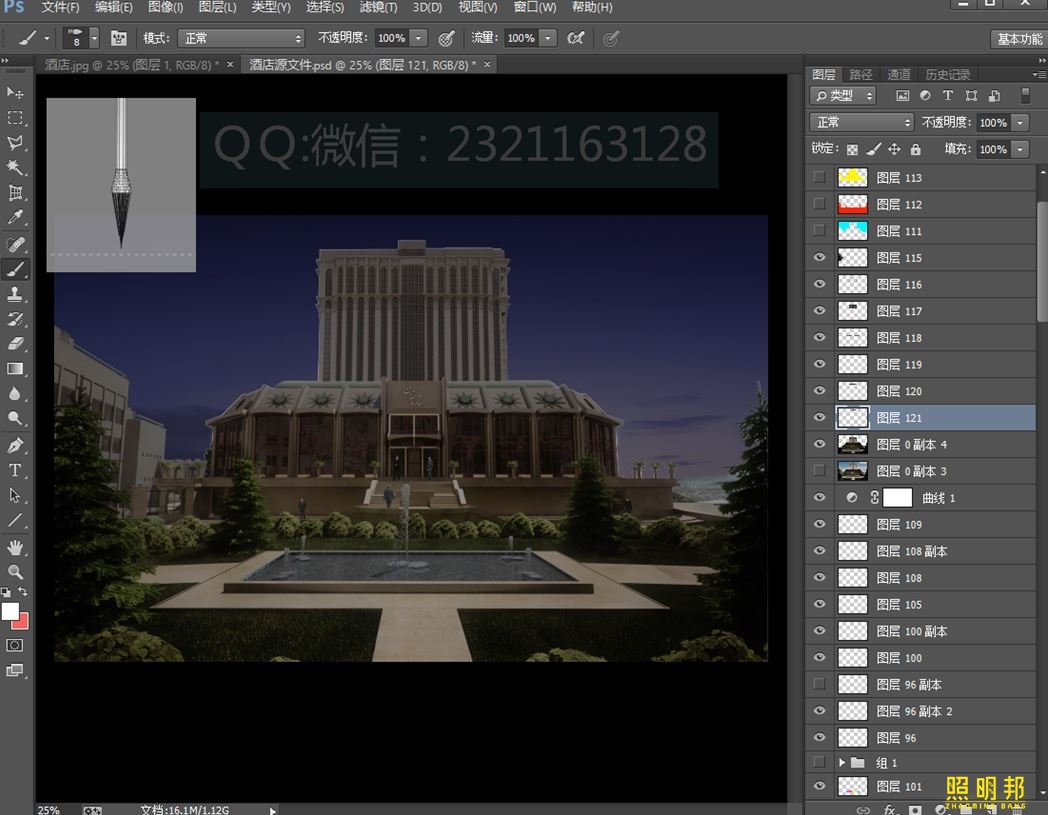
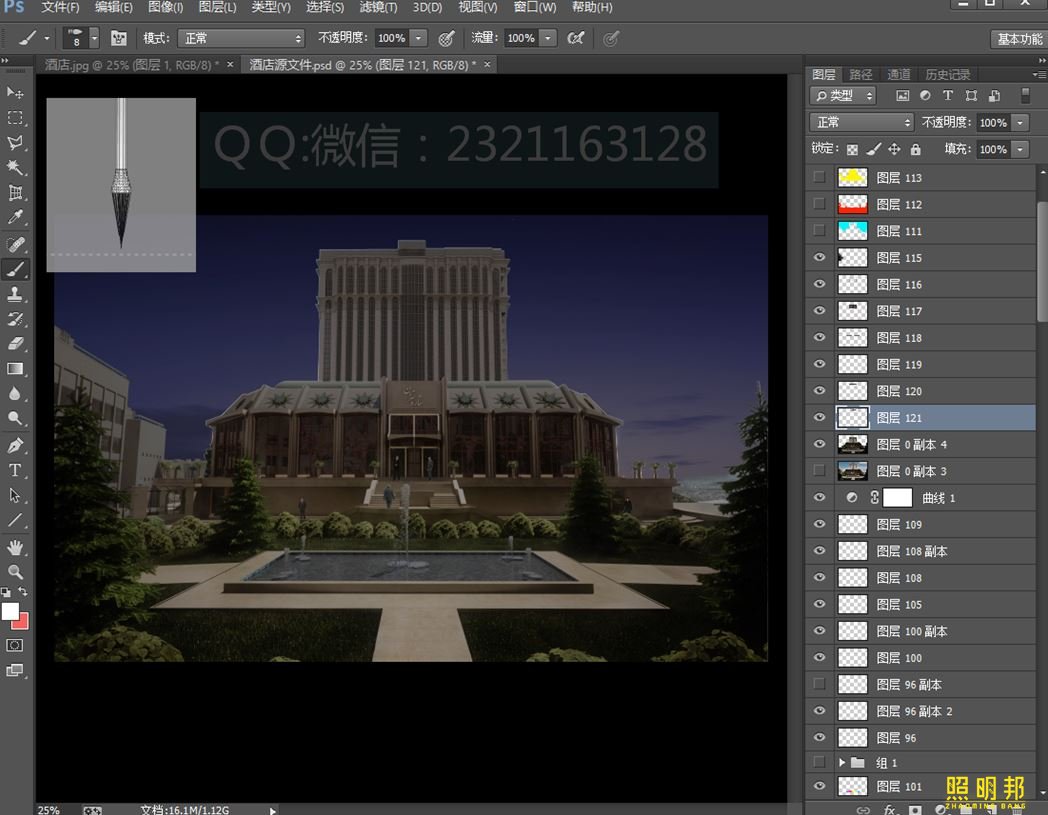
开始打光:
打光又有多种方式,可以依个人喜好选择制作方法,我整理的打光方法有:
1、笔刷工具直接刷
2、颜色减淡工具涂抹
3、光斑叠加法
4、渲染工具的光照效果
只要使用得好,每一种方法都可以制作出漂亮的效果图。

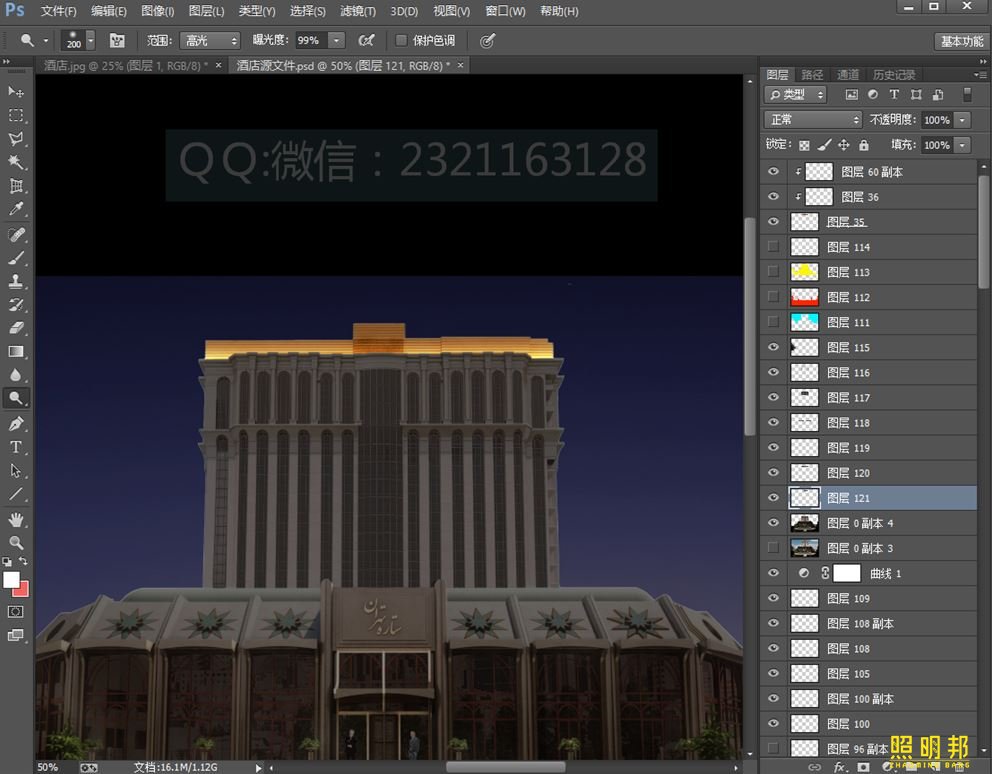
第一步对建筑顶部打光,使用减淡工具(快捷键o)进行亮度上的提高,加上色相/饱和度(快捷键ctrl+u)对颜色进行处理,注意使用减淡工具时要调整其参数,硬度调为0,且要选择柔边的笔刷。
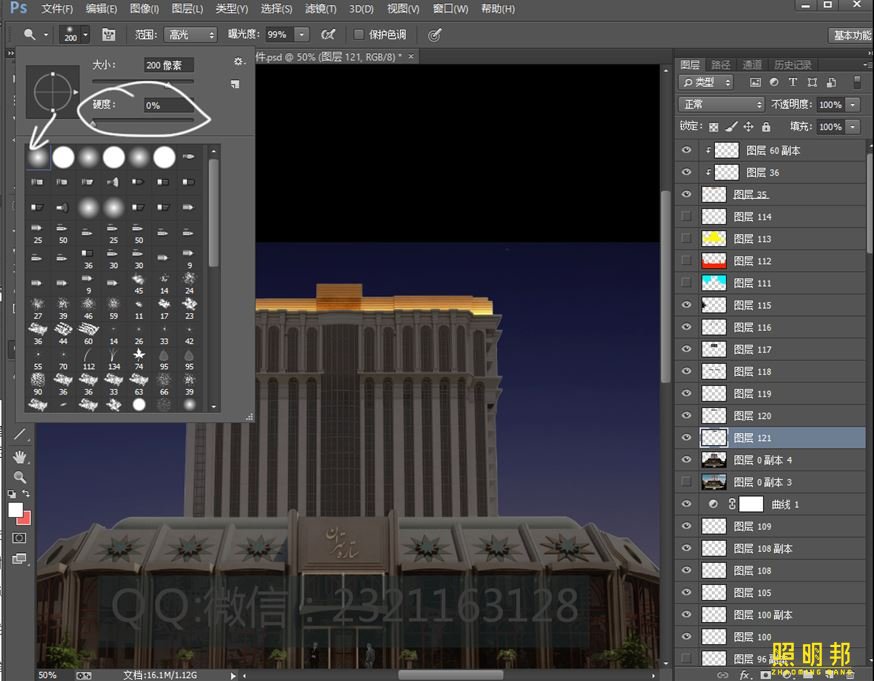
接着对顶层下面的柱子打光,调出灯光笔刷中合适的笔刷(注,灯光笔刷原本是没有的,需要载入,赠送的素材中有)
如何载入外部画笔,依序点击(画笔预设选择器>右上角三角形>载入画笔选项>然后选择赠送素材里的“灯光笔刷.abr”)。

将模式改成颜色减淡,调整一下透明度,单个柱子点击笔刷,即出现打光效果。注意这一过程前后通常需要与色相/饱和度与颜色减淡两个工具配合,才能得到真实的效果。
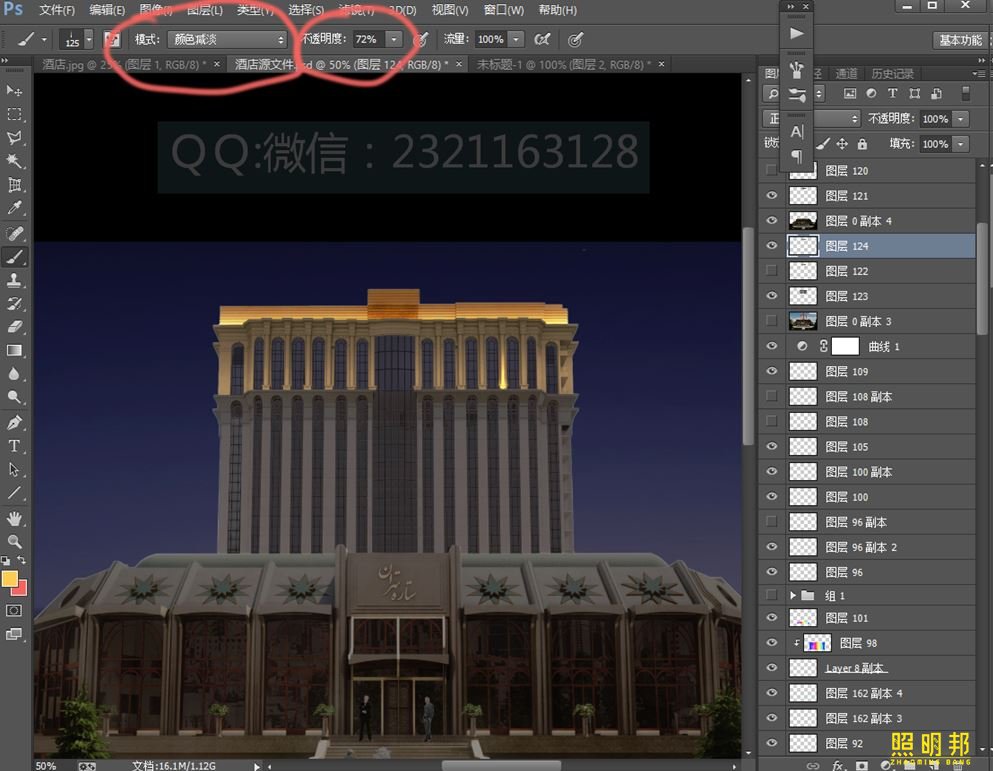
其它柱子同上步骤,继续,并调整细节。效果:

第三层也是同样的方式进行制作,只是色温上稍微有些区别,看效果:

接下来处理裙楼斜坡顶部分:

这里我们使用洗墙灯洗亮,操作方法也很简单,直接在上面使用减淡工具涂抹,涂抹往往不会一次就会出现理想的效果,所以需要把曝光度降低,慢慢地涂抹,直到效果符合自己的要求,这里有个技巧,如果涂抹前选区还在,也就是蚂蚁线,它会防碍视觉,可以按ctrl+d取消选区,也可以ctrl+h隐藏选区。

再讲讲玻璃内透效果,在百度上找一张符合透视要求的实景照片

调整好角度放到窗户图层上一层

在两图层中间部分,按住alt键,点击左键,出现遮罩后的效果
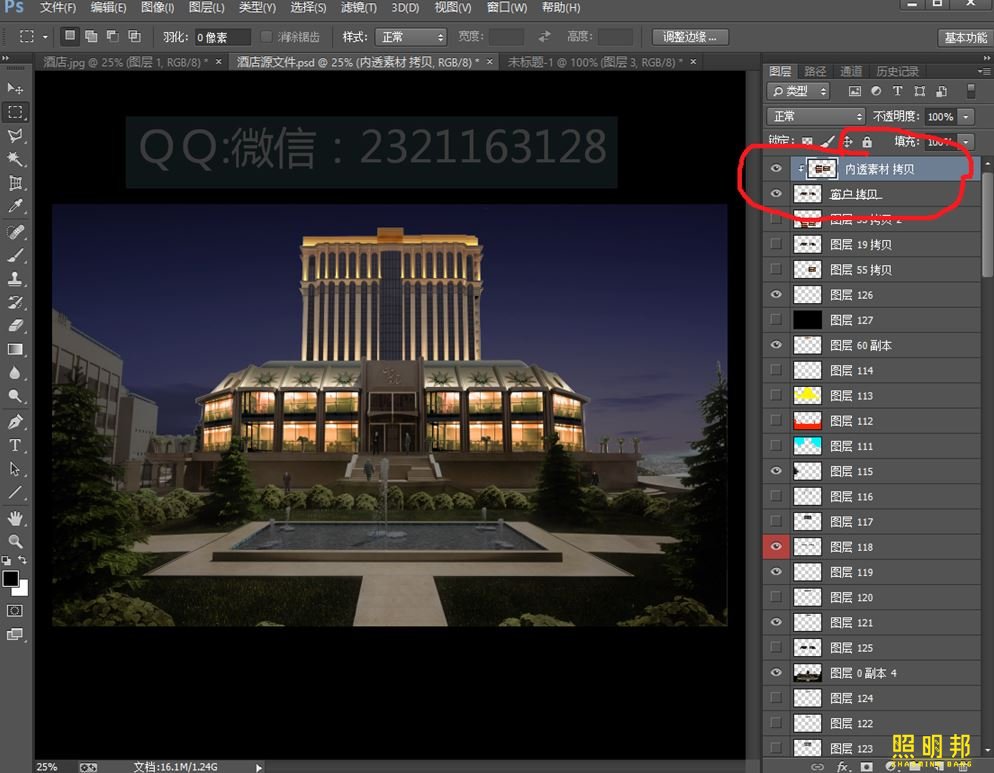
抠出窗棱部分放置到内透层最上方,并细调颜色
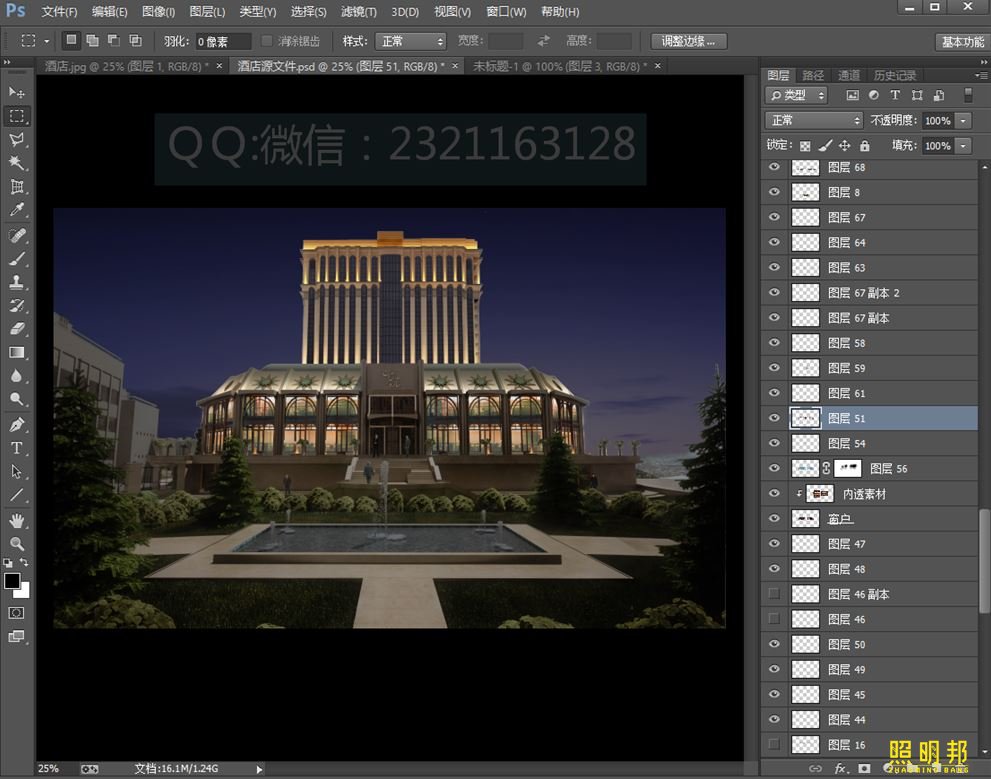
双向壁灯和建筑部分其它细节这里就不说了,操作方式和上面讲的工具和方法一样,只是有时使用的笔刷不一样。

再讲地面部分,最明显的就是水池和路面

路面使用笔刷,改为颜色减淡模式,对有灯光的地面进行涂抹,注意可以将笔刷弄扁,使之匹配画面透视。

效果:

水体部分:将水面部分单独抠出,使用曲线工具提亮与加色

这里设想的灯具安装方式是在水池壁安装防水软灯条,所以在池壁用笔刷画一条亮线,并用减淡工具将临池壁的水涂抹亮一点:
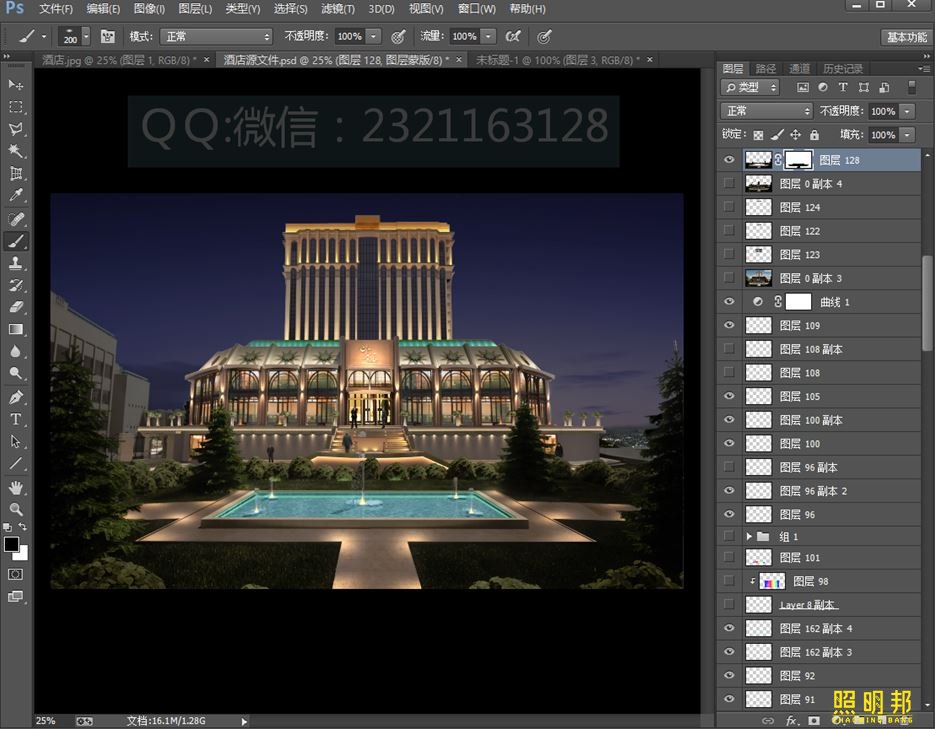
下面加喷泉,喷泉是我原有的素材
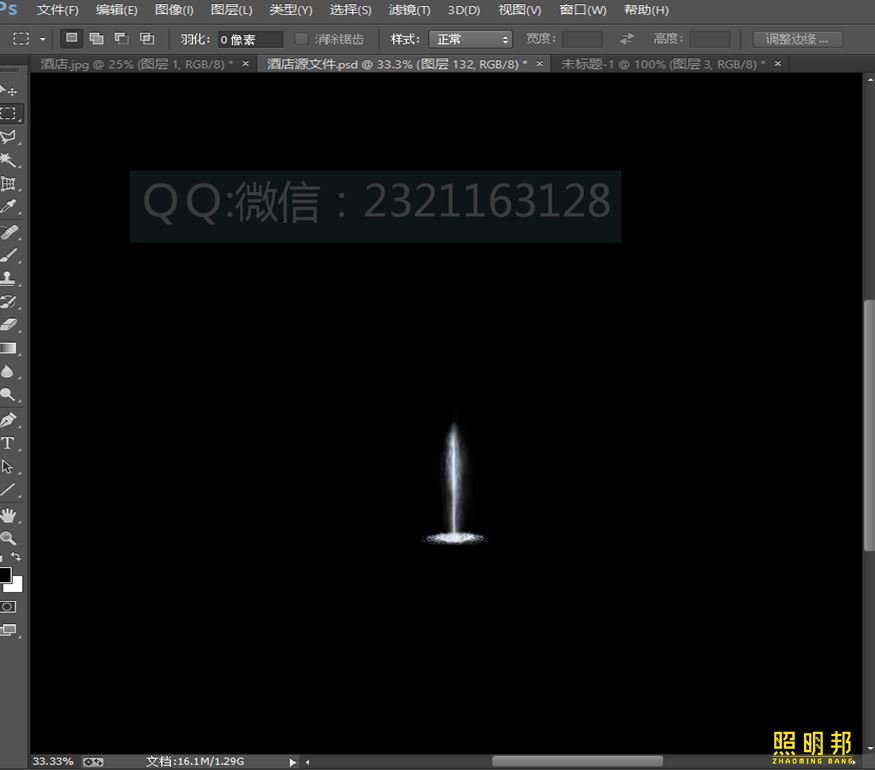
直接放到场景中调调颜色:
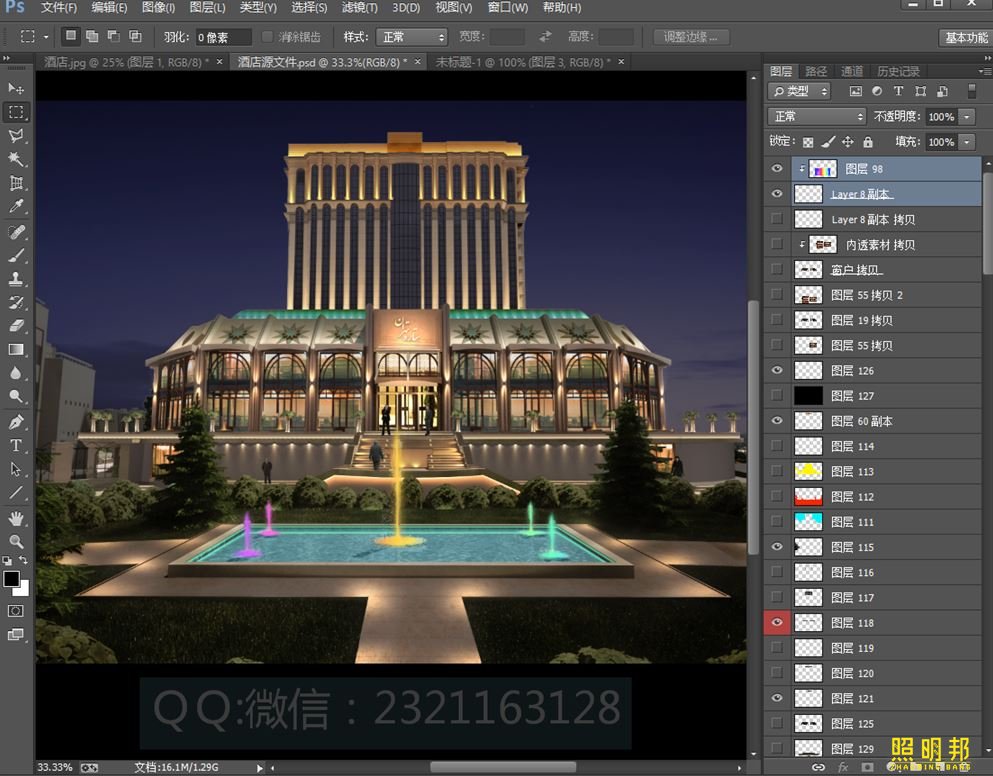
好了只有绿化部分了,这里都使用投光打亮在色温上我想进行区分下,小的灌木球使用暖白色,而旁边四棵大一些的树,则使用青绿色和裙楼顶部的颜色呼应:

好,打光部分基本完成,有人会问你打树怎么不说下操作过程?好吧,我承认,我只是把素材里的树调了下颜色,放在树上面——————
第四步:环境处理
环境处理就是像人、车,它们的倒影,还有一些细节,如地面上的灯打到路面上必定也会影响到草地上,所以草地也要刷亮一点点,一些小的地方要不要加一些灯,配景楼也需要再处理处理,等等这些在这一步要全部处理好。
第五步:检查与确认
整体地再次看看效果有没有问题,整体需不需要再提亮或者压暗一点,没问题就可以完工了。
最终效果:

教程就到这里,有不足的地方希望大家提出来,让下一期教程更适合读者,祝大家工作顺利,生活愉快,我是刘滔,欢迎加好友,我QQ:2321163128
照明邦刘滔博客:照明设计
本文地址:http://zhaomingbang.cn/html/151/index.php
免费领取
照明邦刘滔博客_LED景观照明亮化灯光工程设计软件教程培训网
照明邦刘滔博客
就等你发表评论了
◎欢迎参与讨论,请在这里发表您的看法、交流您的观点。